Tip: hoeveel loopt u op een dag?
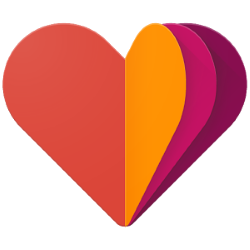
Houd zelf uw stappen bij en controleer of u voldoende loopt en beweegt op een dag! Want we horen het steeds vaker: zitten is het nieuwe roken. We moeten dus meer bewegen.
Dat betekent niet automatisch dat we direct met z'n allen naar de sportschool moeten. Wat vaker een stukje lopen kan ook al helpen. Door bij te houden hoeveel u per dag loopt, krijgt u al een stuk beter inzicht in hoeveel u per dag beweegt. Dit kan uiteindelijk een extra motivatie zijn om meer te bewegen. Het bijhouden van uw stappen kan met behulp van een smartwatch maar ook met een stappenteller op de telefoon.
iPhone
Zo kunt u op de iPhone de standaardapp Gezondheid gebruiken om uw stappen bij te houden. Per dag ziet u dan hoeveel stappen u hebt gelopen. Daarnaast kunt u ook de voortgang van het aantal gelopen stappen bijhouden. Wilt u meer inzicht in bepaalde gezondheidsgegevens? Gebruik dan de app Gezondheid voor extra functionaliteiten. Bijvoorbeeld om uw hartslag te meten of om uw slaapritme te monitoren.
Android-telefoon
Hebt u een Android-telefoon, dan kunt u aan de slag met de app Google Fit. Deze is te downloaden in de Play Store. Ook in deze app kunt u zien hoeveel stappen u per dag hebt gezet en wat uw voortgang is over een langere periode. Het leuke aan deze app is, dat u ook zelf doelen kunt instellen. Geef bijvoorbeeld aan hoeveel stappen u op een dag wilt zetten of hoeveel minuten u per dag wilt bewegen.
Let op: als u gebruikmaakt van deze apps, is het wel noodzakelijk om uw smartphone bij u te dragen, anders worden uw stappen niet geteld.

